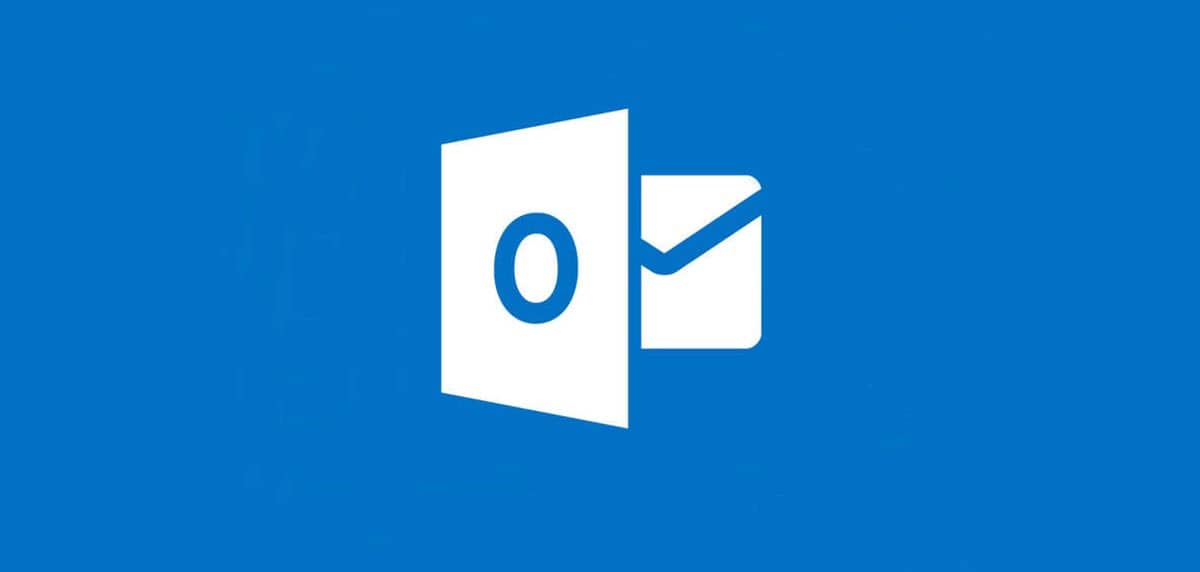
Hotmail هو جزء من خدمات البريد الإلكتروني المجانية الرائدة ، والتي مثلت ضخامة قناة الاتصال هذه. حتى يومنا هذا ، لا يزال البريد الإلكتروني وثيق الصلة بالموضوع ولا يزال بديل Microsoft لهذه الأغراض من بين الأكثر شعبية والمفضلة من قبل المستخدمين. في هذا المعنى، نريد اليوم أن نتحدث عن عملية يجب أن يعرفها كل من يستخدم هذا النظام الأساسي ، حيث إنها ممارسة أمنية حيوية لتقليل مخاطر فقدان حسابنا.. يتعلق الأمر بكيفية تغيير كلمة مرور بريدك الإلكتروني على Hotmail ، وهو أمر يجب علينا القيام به بشكل دوري لتقليل خطر الوصول غير المصرح به.
لذا ، إذا كنت تبحث عن كيفية القيام بذلك ، فقد وصلت إلى المكان الصحيح لأننا سنناقش كل ما تحتاج إلى معرفته لتنفيذ هذه المهمة وأكثر من ذلك بقليل.
هل Hotmail و Outlook و Live متماثلان؟
قبل الخوض في الأمر ، يجدر التحدث عن شيء مثير للاهتمام فيما يتعلق بخدمة البريد التي نعرفها باسم Hotmail. وُلد Hotmail في عام 1996 كواحد من أولى خدمات البريد الإلكتروني المجانية تمامًا وكان ناجحًا للغاية لدرجة أنه في عام 1997 ، اشترت Microsoft الشركة مقابل 400 مليون دولار.. هنا تبدأ قصة Hotmail الضخم الذي تم استكماله بالرسائل الفورية من MSN Messenger.
في عام 2005 ، أصبحت الخدمة Windows Live Hotmail ، ومع ذلك ، لم تكن خطط الشركة ناجحة كما هو متوقع. لعام 2013 ، أعلنت Microsoft عن الترحيل من Hotmail إلى Outlook ، مما يتيح إمكانية تحديث مجال البريد الإلكتروني ، إذا رغب المستخدمون في ذلك.
بهذه الطريقة ، يمكننا أن نرى أن مجالات Hotmail و Live و Outlook تتعايش داخل نفس النظام الأساسي دون أي اختلاف إضافي. هكذا، من الممكن اتباع نفس العملية إذا كنت تبحث عن كيفية تغيير كلمة مرور Hotmail الخاصة بك أو أي من الفئات الأخرى.
كيف أقوم بتغيير كلمة مرور البريد الإلكتروني على Hotmail؟
في أي خدمة تتطلب إنشاء كلمة مرور ، نحتاج إلى تجديدها بشكل دوري. هذا جزء من ممارسات الأمان الجيدة التي ستسمح لنا بتقليل مخاطر الوصول غير المناسب من قبل أطراف ثالثة. بهذا المعنى ، فإن كيفية تغيير كلمة مرور Hotmail الخاصة بي هي سؤال يجب على أي مستخدم طرحه على نفسه في مرحلة ما ، إذا لم يكن قد فعل ذلك بالفعل.
الخطوة الأولى لتغيير كلمة مرور البريد الإلكتروني في Hotmail هي النقر فوق صورة ملفك الشخصي في الجزء العلوي الأيمن من الواجهة ثم النقر فوق «حساب Microsoft الخاص بي".
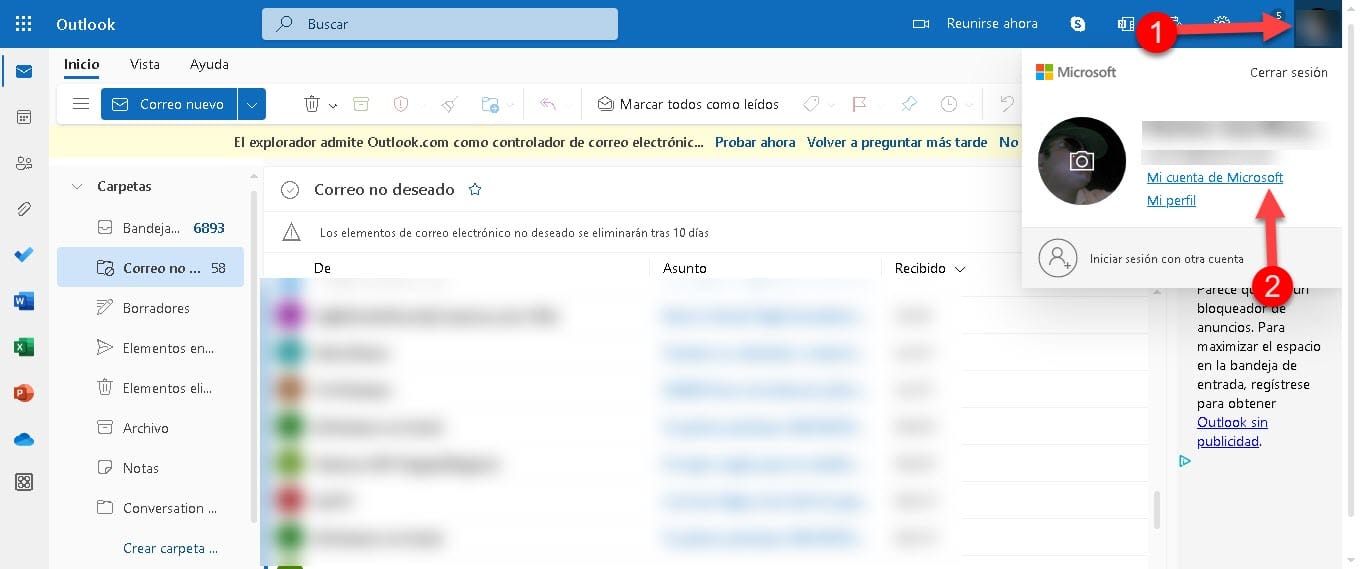
سينقلك هذا على الفور إلى صفحة جديدة حيث يمكنك إدارة جميع جوانب حسابك ، من الخصوصية والأمان إلى عرض أجهزتك المتصلة وغير ذلك الكثير.
في هذه الصفحة ، قم بالتمرير لأسفل وستجد سلسلة من الكتل المنسدلة ، موجهة نحو جوانب مختلفة من الحساب. هنا نهتم بالضغط على «أمن»وسترى سلسلة كاملة من الخيارات تظهر. ما يهمنا هوتغيير كلمة المرور«، لذلك ، انقر فوقه وستنتقل إلى شاشة حيث سيتعين عليك التحقق من ملكيتك في الحساب.
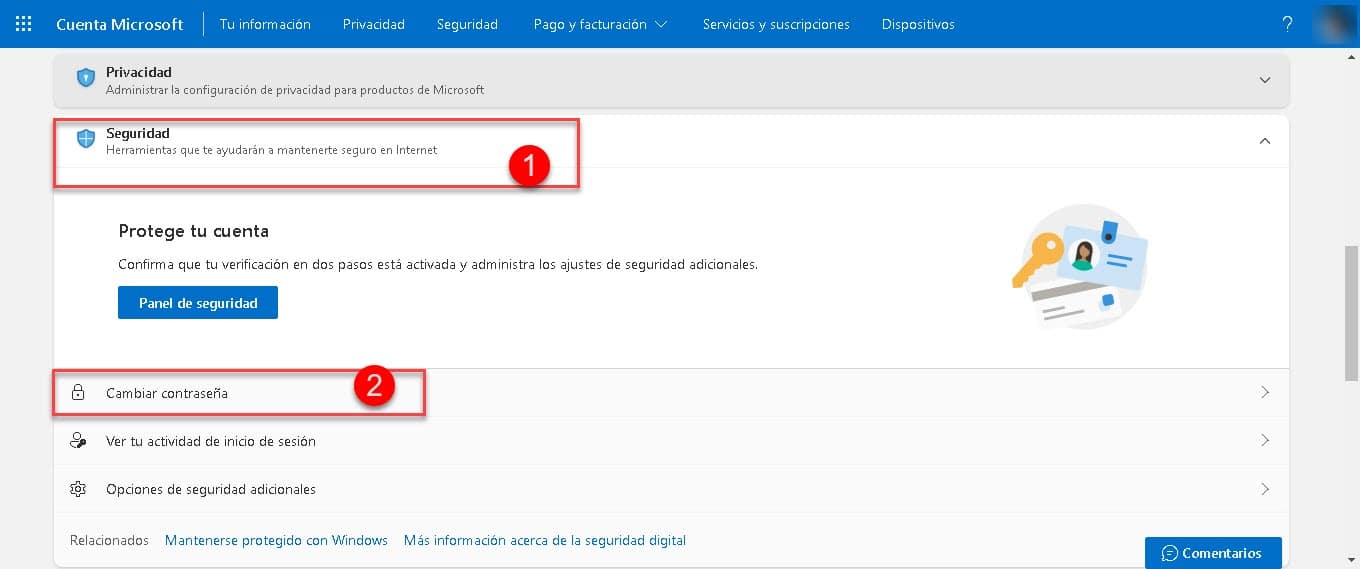
للقيام بذلك ، يعرض النظام إرسال رمز إلى رقم هاتفك أو البريد الإلكتروني المخصص للطوارئ. إذا لم يكن لديك أي من هذه ، فسيكون كافيًا النقر فوق "ليس لدي أي من الخيارات" لبرنامج Outlook لإرسالنا إلى عملية تكوين بدائل الأمان.
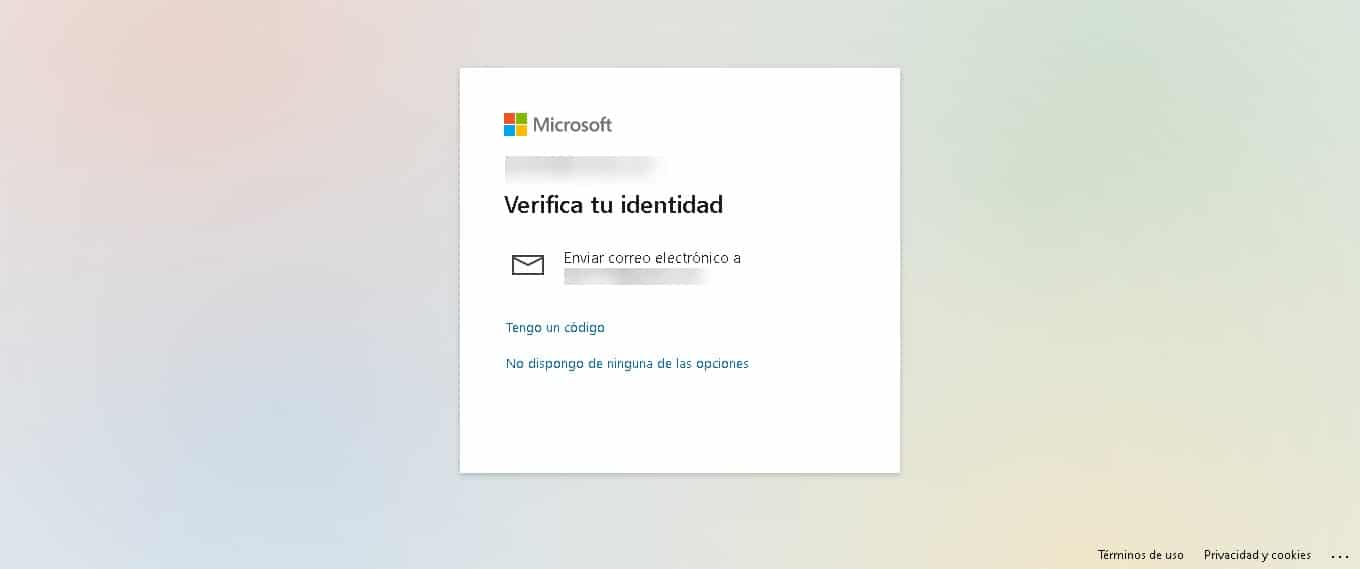
بهذه الطريقة ، يمكنك إدخال عنوان بريد إلكتروني أو بريد إلكتروني لتلقي الرمز لاحقًا.
في نهاية هذه الخطوات ، سيكون لديك القدرة على إضافة مفتاح جديد لحسابك. عندما تريد تكرار هذه العملية ، لن تضطر إلى المرور بتكوين خيارات الأمان ، ولكن سيكون كافيًا إرسال الرمز إلى البريد الإلكتروني أو الرقم الذي تم تكوينه في المرة الأولى.
قم بتغيير كلمة مرور Hotmail إذا نسيتها
السيناريو الشائع جدًا الذي يقودنا للبحث عن كيفية تغيير كلمة مرور Hotmail هو نسيانها وفقدان الوصول إلى البريد الوارد. يحدث هذا عادةً في الحسابات التي لم نستخدمها منذ فترة طويلة والتي لا تتوفر لدينا كلمة مرورها. أنشأت Microsoft أيضًا بروتوكولًا لهذه الحالات يكون بسيطًا جدًا ويرتبط ارتباطًا وثيقًا بما رأيناه سابقًا.
بهذا المعنى ، لتغيير كلمة مرور Hotmail إذا نسيتها ، سيتعين عليك اتباع هذا الرابط الذي سينقلك إلى عملية إعادة تعيين كلمة المرور. للبدء ، ستحتاج أولاً إلى إدخال عنوان بريدك الإلكتروني في Hotmail. بعد ذلك ، سيعرض النظام خيارات الاسترداد المتاحة بناءً على ما إذا كنت قد قمت بتكوين بريد إلكتروني بديل أو رقم هاتفك. إذا لم يكن لديك أي منها ، فسيتعين عليك النقر فوق "ليس لدي أي من هذه الاختبارات" للوصول إلى نموذج الاسترداد.
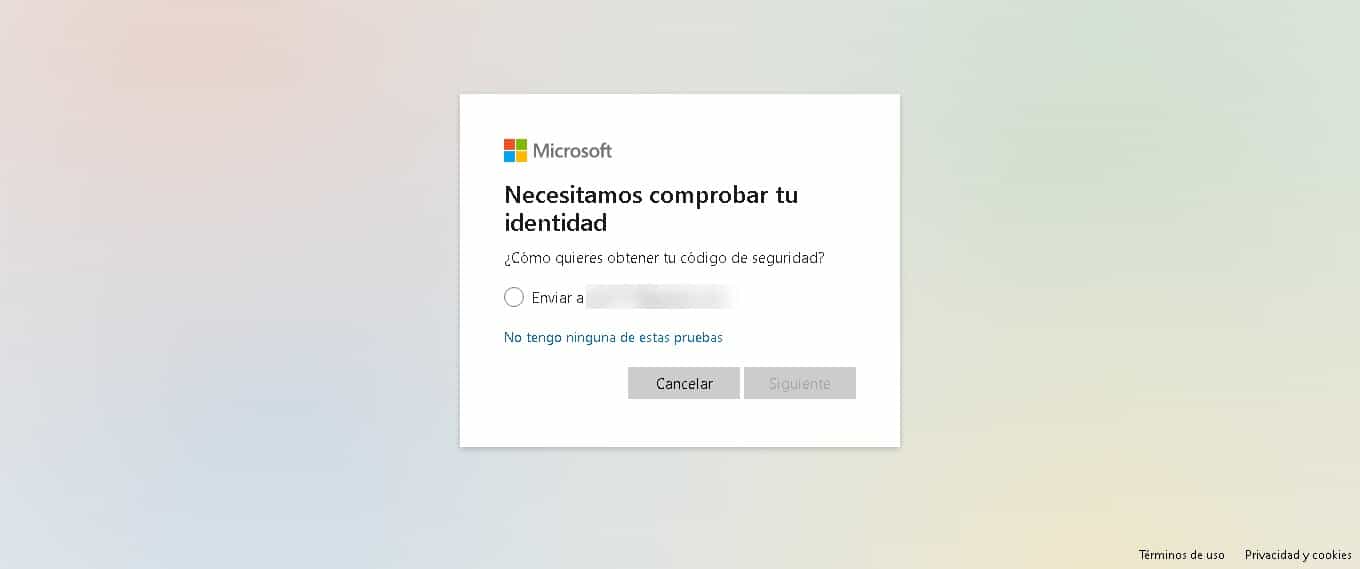
في هذه المرحلة ، تطلب Microsoft البريد الإلكتروني الذي تريد استرداده وأيضًا عنوان بديل حيث يمكنهم الاتصال بك ، لمتابعة العملية..
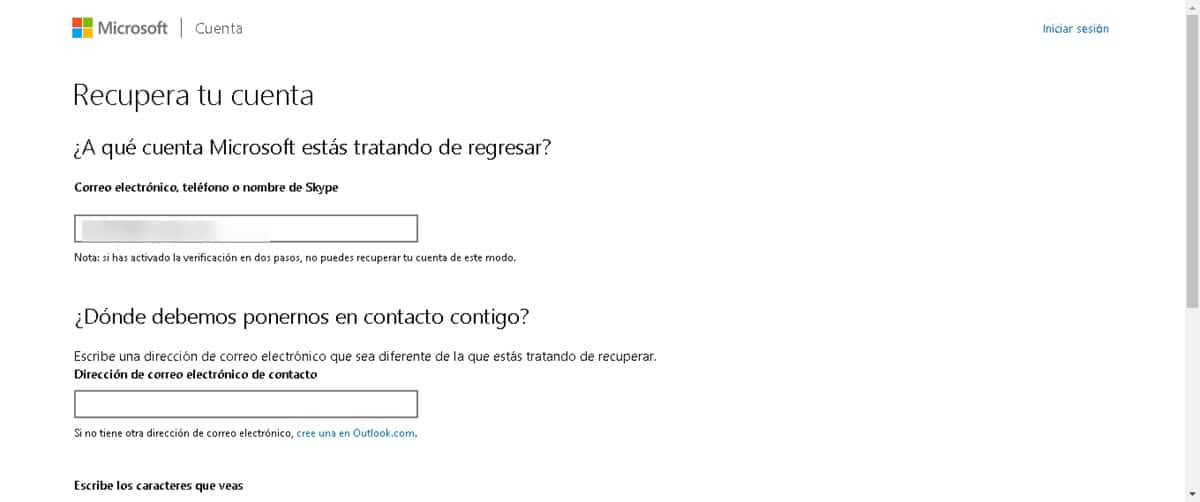
بالإضافة إلى ذلك ، سيتعين عليك ملء رمز التحقق ، وأخيرًا ، انقر فوق "التالي" للانتقال إلى تأكيد البيانات وإرسالها.
الآن ، كل ما عليك فعله هو الانتظار لتلقي بريد إلكتروني على العنوان الذي أعددته من قبل ، مع الخطوات المتبقية لإعادة تعيين كلمة المرور الخاصة بك.